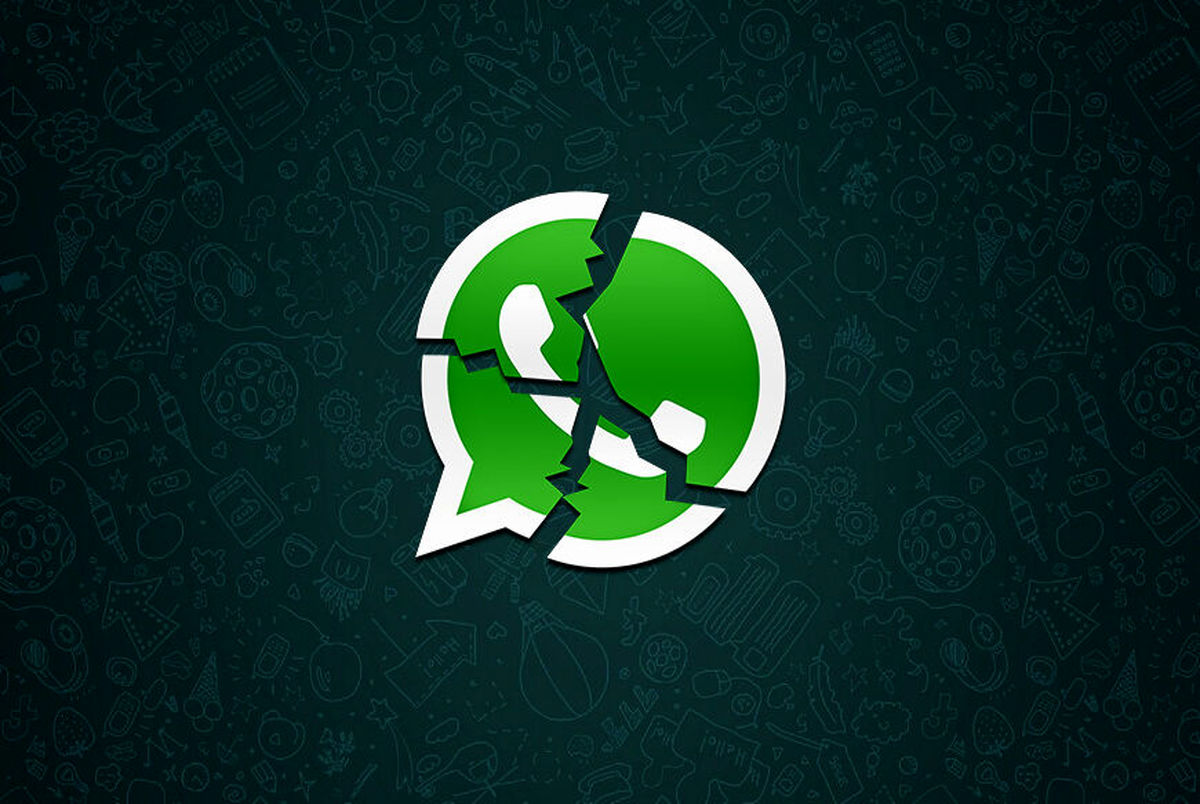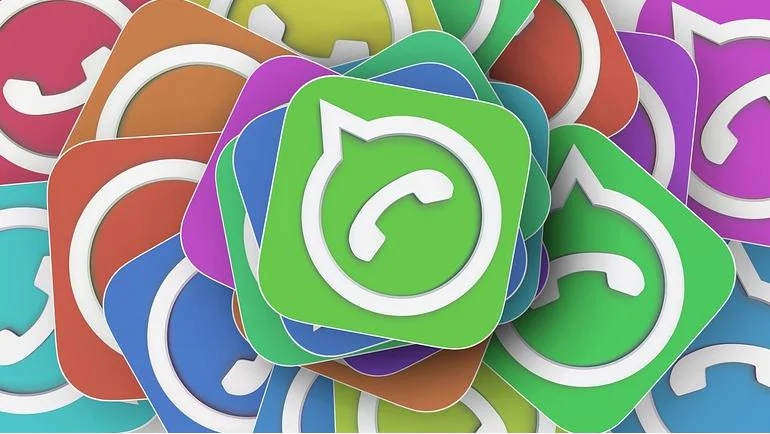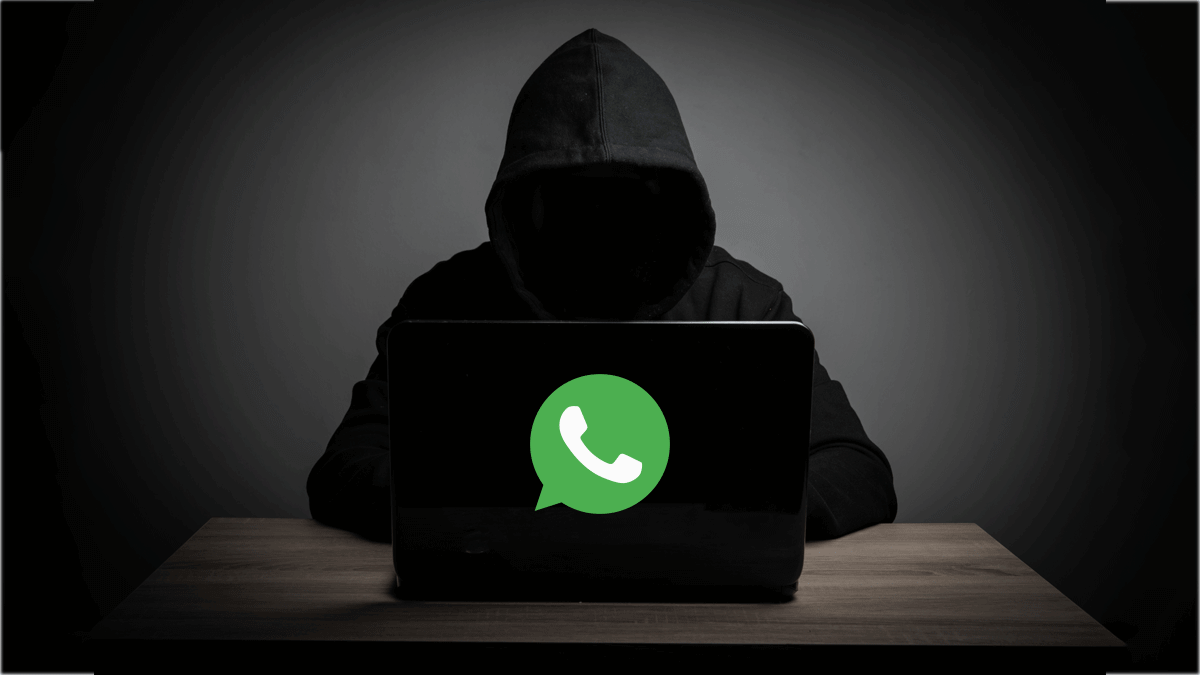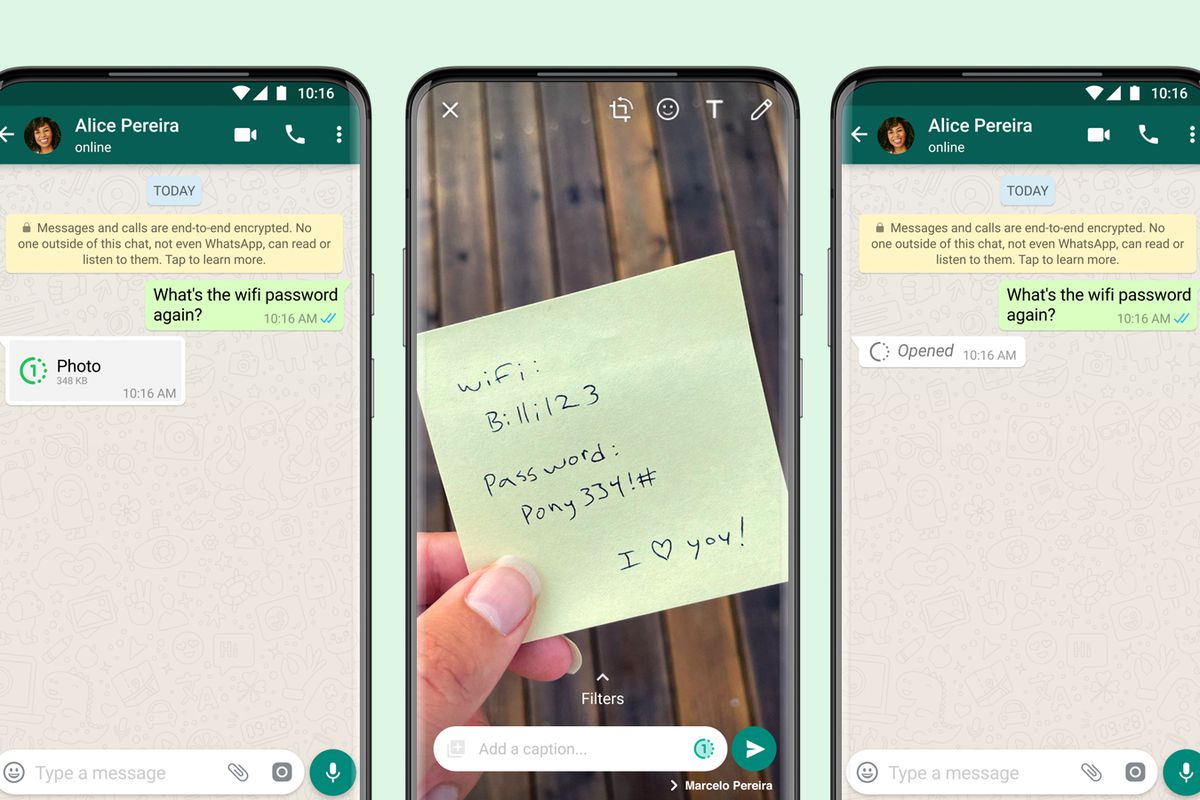امروزه میلیون ها کاربر واتساپ وجود دارد و مردم برای نیازهای مختلف از آن استفاده می کنند. برخی از افراد برای تعامل با خانواده ، دوستان و همکاران از آن استفاده می کنند. در حالی که دیگران سعی می کنند از آن برای نیازهای مرتبط با مشتریان یا مشتریانشان در مکان های خاص استفاده کنند. بعضی از چت ها ، را نیاز داریم برای کارمان نگه داریم .
میتوانید همه چتهای مورد نیازرا به عنوان یک فایل PDF ذخیره کنید.

نحوه گرفتن خروجی پی دی اف از چت واتساپ
MobileTrans یکی از بهترین ابزاری است که به شما امکان می دهد واتساپ را به صورت پی دی اف از اندروید به سایر دستگاه های اندروید ، آیفون و بالعکس به راحتی انتقال دهید. این امر همچنین آن را به یکی از گزینه های برتر برای استفاده از آن به عنوان راه حل پشتیبان شما نیز تبدیل می کند.
علاوه بر این ، این یک برنامه دسک تاپ است و می تواند همه چت ها و داده های رایانه شما را ذخیره کند. شما می توانید به طور همزمان گپ های واتساپ را در قالب PDF ببرید. بهترین قسمت این است که می تواند برای بازیابی کلیه اطلاعات نیز مورد استفاده قرار گیرد.
شما قادر خواهید بود نه تنها چت ها را در قالب PDF ذخیره کنید بلکه می توانید تمام تصاویر را تغییر دهید و این شامل تصاویر ، همه فیلم ها یا پیوست های اضافی یک چت را می توان در صورت لزوم ذخیره کرد.
مراحل ذخیره چت واتساپ به عنوان فایل پی دی اف با موبایل ترنسفر
برای راه اندازی فرآیند ، ابتدا باید “MobileTrans و WhatsApp Transfer” را در دستگاه خود شروع کنید. برای این کار باید گزینه WhatsApp موجود در نوار کناری را انتخاب کرده و پشتیبان گیری از داده را انتخاب کنید.
اکنون ، با استفاده از کابل USB تلفن خود را با لپ تاپ متصل کنید و “MobileTrans” آن را تشخیص می دهد. سپس این ابزار به طور خودکار تصویر دستگاه متصل را به نمایش می گذارد.
پشتیبان گیری از همه داده ها در کامپیوتر
تمام کاری که شما باید انجام دهید این است که بر روی دکمه شروع کلیک کنید. سپس چند ثانیه صبر کنید تا این ابزار همه چت ها را ذخیره کند. یک نکته اساسی در اینجا این است که شاید کاربران آیفون نیازی به انجام کاری نداشته باشند ، برای کاربران آندروید ممکن است لازم باشد به تنظیمات واتساپ بروند ، سپس چت کنند و در آخر برای بازیابی اطلاعات از طریق Drive به پشتیبان گیری از چت مراجعه کنند.
پس از این راه اندازی ، واتساپ در تلفن خود وارد سیستم شوید ، و همه داده ها را از “نسخه پشتیبان ” بازیابی کنید. اکنون باید کمی بیشتر صبر کنید تا MobileTrans بتواند چت ها را صادر کند. پس از اتمام مراحل ، به شما اطلاع داده می شود و سپس می توانید دستگاه خود را جدا کنید.
پرونده ها را در کامپیوتر مشاهده کنید
شما باید روی پرونده پشتیبان واتساپ کلیک کنید. نمایش را کلیک کنید و آن را پیدا کنید. می توان پوشه هایی را انتخاب کرد که از همه پرونده ها پشتیبان تهیه شده است. هنگامی که آن را ذخیره می کنید ، می توانید چت ها را به صورت WhatsApp PDF یا سند HTML دوباره بررسی کنید.